- 圖文技巧
在製作示範文件時,常會用到多個圖形排列組合來表達內容,如層次結構,流程圖等。 平常的製作方法非常繁瑣複雜,現在WPS示範中的智慧圖形可以一鍵實作此功能,那麼該如何使用呢?

先點選「插入」標籤下的「智慧圖形」按鈕,此時彈出智慧圖形的對話方塊。然後根據需求選擇所符合的圖形,如需要體現流程,則在流程選單欄下選擇適合的圖形,稻殼智慧圖形還提供了大量豐富精美的圖形模板可供選擇。
選好後可以在「設計」標籤下對圖形做進一步調整,例如更改顏色,樣式,大小等。
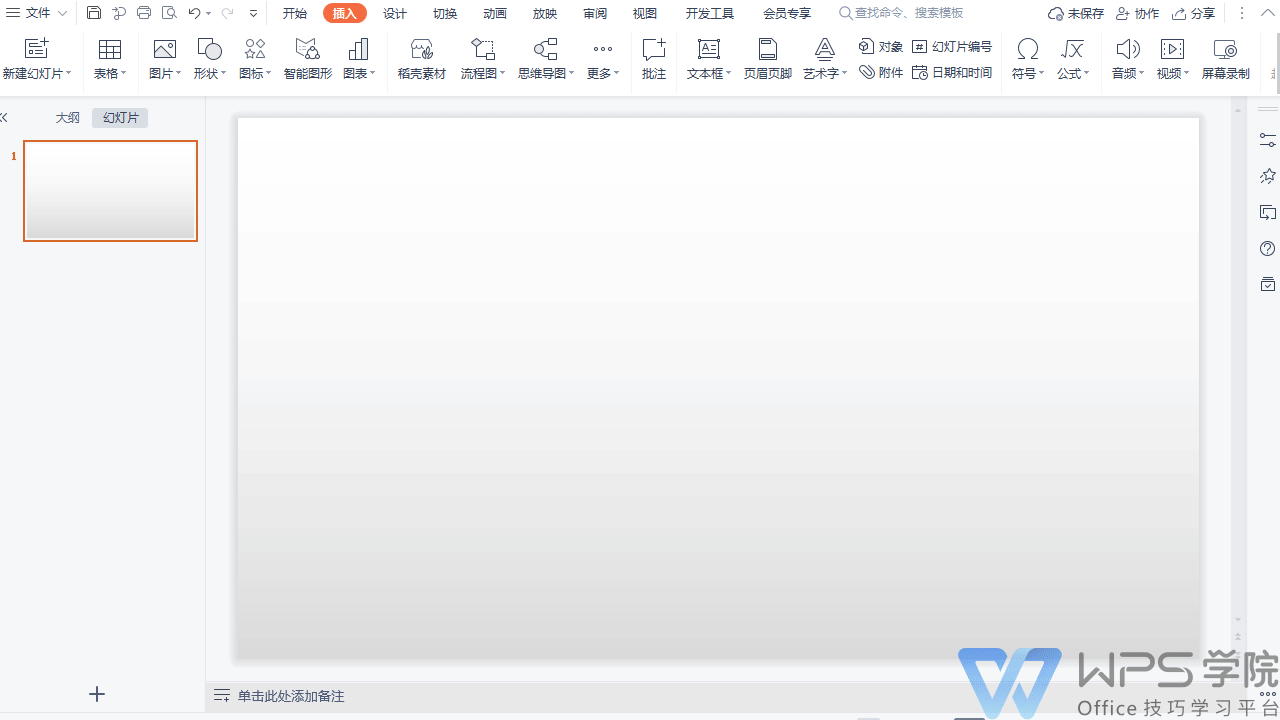
如果想增加項目可以選擇圖形再點擊遊標右側彈出菜單列中的“添加項目”,選擇在前面或後面添加即可,如果想刪除多餘項目則點擊“更改位置”,選擇“降級”即可,更改佈局可以更改方向。
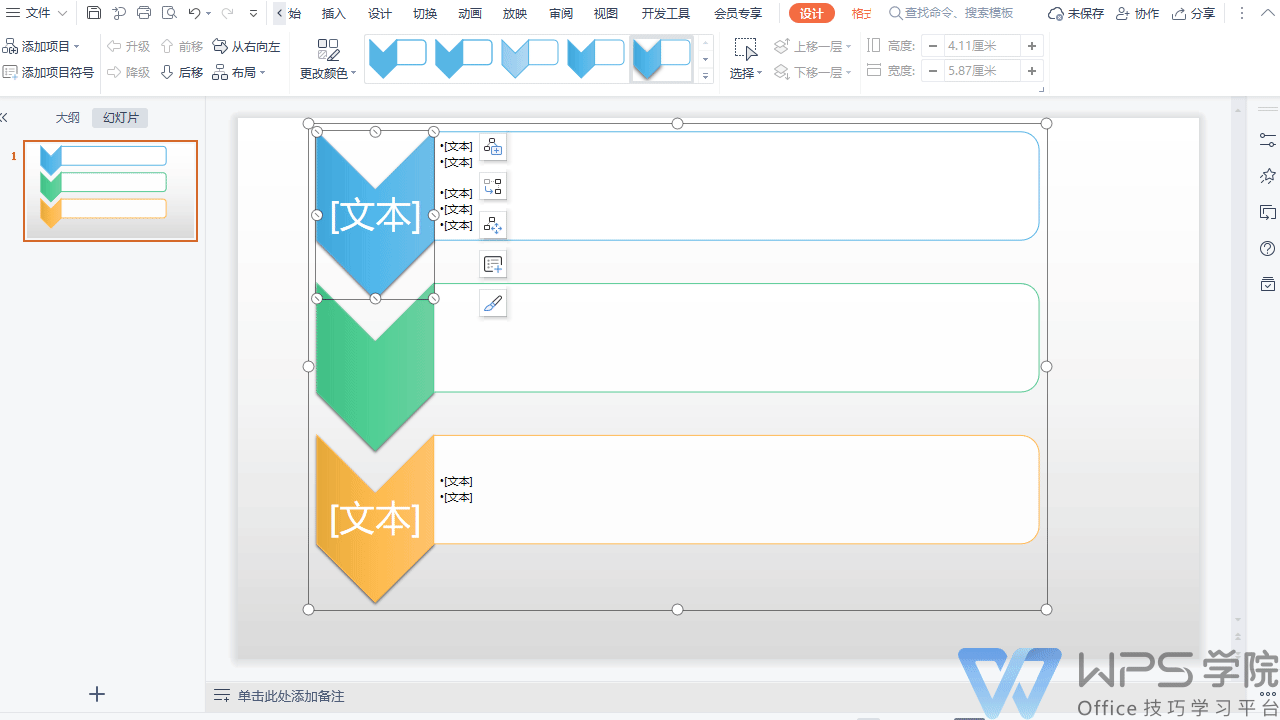
文章為用戶上傳,僅供非商業瀏覽。發布者:Lomu,轉轉請註明出處: https://www.daogebangong.com/zh-Hant/articles/detail/WPS-yan-shi-ru-he-shi-yong-zhi-neng-tu-xing.html

 支付宝扫一扫
支付宝扫一扫 
评论列表(196条)
测试